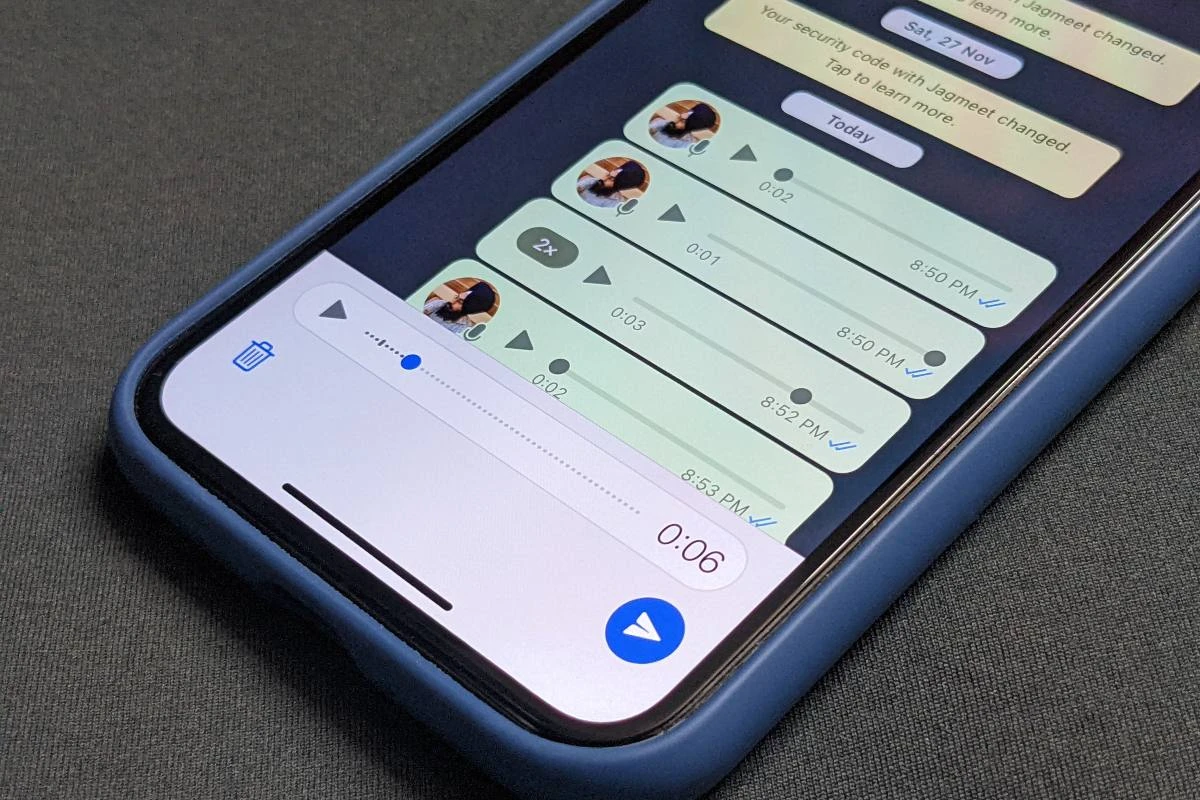La व्हाट्सएप इंस्टेंट मैसेजिंग एप्लीकेशन यह अभी भी दुनिया भर के उपयोगकर्ताओं द्वारा सबसे अधिक उपयोग किए जाने वालों में से है। ऑडियो संदेशों सहित आपको अपने मित्रों और परिवार के संपर्क में रखने के लिए इसमें कई विशेषताएं हैं। यदि आपने कभी सोचा है कि किसी भी समय इसे फिर से चलाने के लिए व्हाट्सएप ऑडियो को कैसे सहेजा जाए, तो यहां आपको विकल्प मिलेंगे।
समारोह के माध्यम से ऑडियो संदेश हम कम समय में अधिक जानकारी साझा कर सकते हैं. आपकी बातचीत में लोड होने के बाद आप उन्हें फिर से सुन सकते हैं, या आप उन्हें डाउनलोड कर सकते हैं ताकि वे आपकी गैलरी में बन जाएं। इस तरह आप इसे किसी भी ऑडियो प्लेयर से सुन सकते हैं और बिना व्हाट्सएप खोले भी।
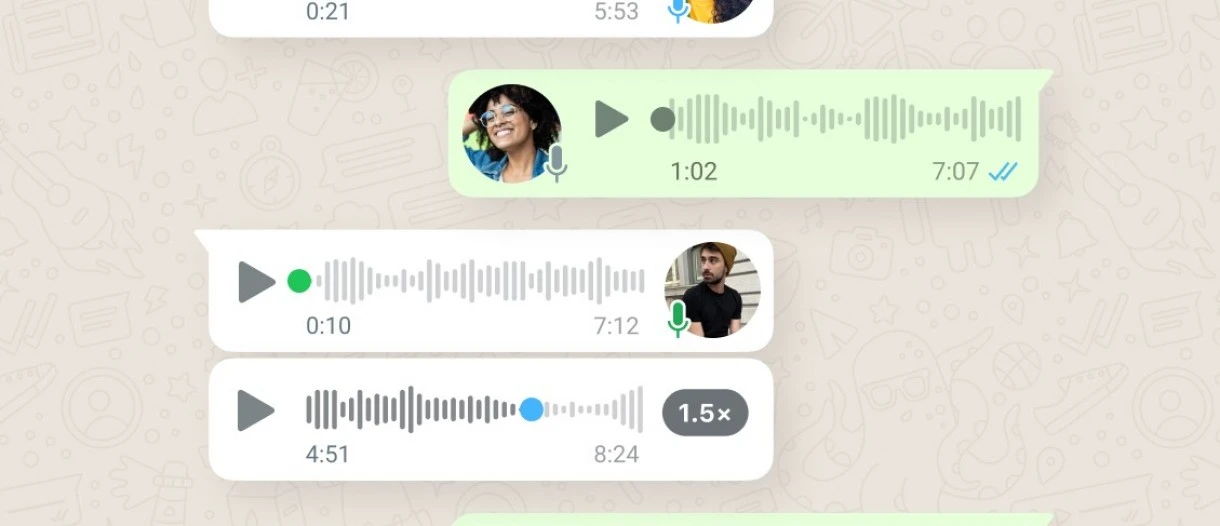
एंड्रॉइड मोबाइल पर व्हाट्सएप ऑडियो सेव करें
L एंड्रॉइड पर व्हाट्सएप ऑडियो को बचाने के लिए कदम वे बहुत सरल हैं। केवल एक चीज की हमें जरूरत है कि ऑडियो संदेश के साथ बातचीत को खोलें, इसे चुनें और इसे दबाए रखें और अतिरिक्त विकल्प दिखाई देंगे। हम ऊपरी दाएं कोने में तीन बिंदुओं वाले बटन पर क्लिक करते हैं और शेयर विकल्प चुनते हैं। एप्लिकेशन और कॉन्टैक्ट्स को शेयर करने के लिए अलग-अलग विकल्प होंगे, लेकिन हमें फोन का फाइल एक्सप्लोरर चुनना होगा। एक बार अंदर, हम उस फ़ोल्डर का चयन करते हैं जहां हम ऑडियो को सहेजना चाहते हैं और यही वह है। हम इसे Android फ़ाइल ब्राउज़र से या डिवाइस को कंप्यूटर से कनेक्ट करके एक्सेस कर सकते हैं।
आईओएस फोन पर व्हाट्सएप ऑडियो डाउनलोड करें
आईओएस फोन पर व्हाट्सएप ऑडियो को सेव करने की प्रक्रिया समान है। चरण दर चरण हम निम्नलिखित करेंगे:
- हम व्हाट्सएप खोलते हैं और उस ऑडियो के साथ बातचीत करते हैं जिसे हम सहेजना चाहते हैं।
- हम प्रासंगिक मेनू लाने के लिए दबाए रखते हैं।
- हम पुनः भेजें विकल्प का चयन करते हैं।
- हम एक वर्ग के अंदर तीर के आकार में बटन दबाते हैं।
- सेव टू फाइल्स पर क्लिक करें।
- आईक्लाउड फाइल मैनेजर से हम ऑडियो को सेव करने के लिए फोल्डर चुनते हैं।
- हम सेव ऑपरेशन की पुष्टि करते हैं।
व्हाट्सएप ऑडियो को कंप्यूटर में सेव करें
का एक और विकल्प है व्हाट्सएप द्वारा हमारी वॉयस बातचीत के ऑडियो डाउनलोड करें. हम फ़ाइलों को सीधे कंप्यूटर पर डाउनलोड करने के लिए वेब संस्करण का उपयोग कर सकते हैं। चरण बहुत सरल हैं क्योंकि यह इस प्रकार की कार्रवाई के लिए एक सहज इंटरफ़ेस है।
चैट ओपन होने के साथ, हम ऊपरी दाएं कोने में तीन बिंदुओं वाले आइकन को दबाते हैं।
हम "संदेश चुनें" चुनते हैं और उस ऑडियो को हाइलाइट करते हैं जिसे हम डाउनलोड करना चाहते हैं।
हम डाउनलोड बटन दबाते हैं (एक तीर नीचे की ओर इशारा करता है) और गंतव्य फ़ोल्डर चुनें।
ऑडियो फाइलों को डाउनलोड करने का क्या उपयोग है?
यदि आप वाईफाई या डेटा के माध्यम से इंटरनेट कनेक्शन, आपको अपने व्हाट्सएप ऑडियो संदेशों को चलाने में समस्या नहीं होगी। हालाँकि, हमें उन्हें मूल रूप से चलाने के लिए हमेशा मैसेजिंग ऐप खोलना होगा। उन्हें डिवाइस या कंप्यूटर पर सेव करके हम उन्हें प्लेयर से खोल सकते हैं और व्हाट्सएप से कनेक्ट करने की कोई जरूरत नहीं है।
यह विशेष रूप से तब उपयोगी होता है जब हम नहीं चाहते कि अन्य उपयोगकर्ता हमें जुड़ा हुआ देखें, या यदि हमारे पास हवाई जहाज मोड सक्रिय है। दूसरी ओर, पाठ संदेशों का Google ड्राइव में बैकअप लिया जाता है, लेकिन जब तक हम एक txt फ़ाइल नहीं बनाते, तब तक उन तक पहुँचा नहीं जा सकता। ऑडियो के साथ यह आसान है क्योंकि उन्हें सीधे उस फोल्डर में डाउनलोड किया जा सकता है जिसे हम चाहते हैं और जैसा हम चाहते हैं उन्हें प्ले कर सकते हैं।
Android पर WhatsApp के ऑडियो कहाँ स्टोर किए जाते हैं?
एक बहुत ही सामान्य प्रश्न यह है कि डिवाइस पर आने वाले ध्वनि संदेश डिफ़ॉल्ट रूप से कहाँ सहेजे जाते हैं। व्हाट्सएप चैट. Android फ़ाइल एक्सप्लोरर के माध्यम से हम उन्हें Google ऑपरेटिंग सिस्टम वाले उपकरणों पर ढूँढ सकते हैं। डिफ़ॉल्ट ऑडियो फ़ोल्डर देखने के लिए इन चरणों का पालन करें:
- फ़ाइल ब्राउज़र (Google फ़ाइलें) खोलें।
- एक्सप्लोर विकल्प और फिर आंतरिक संग्रहण चुनें।
- व्हाट्सएप फोल्डर और फिर मीडिया फोल्डर खोलें।
- प्रत्येक सामग्री के लिए एक फोल्डर होता है, ऑडियो में ध्वनियाँ होती हैं और वॉइस नोट्स में वॉइस नोट्स होते हैं।
- आप जिस ऑडियो फ़ाइल की तलाश कर रहे हैं, उसे खोजने के लिए तिथि के अनुसार व्यवस्थित फ़ोल्डरों के माध्यम से ब्राउज़ करें।
निष्कर्ष
को अपने ऑडियो संदेश कहीं भी ले जाएं, हमें कंप्यूटर पर मैन्युअल डाउनलोड करना होगा, iPhone की आंतरिक मेमोरी में या Android पर डिफ़ॉल्ट फ़ोल्डर का पता लगाना होगा। आप एंड्रॉइड में फ़ोल्डरों को तारीख के अनुसार देख सकते हैं और अपने इच्छित ऑडियो को कॉपी कर सकते हैं, लेकिन यह चैट से सीधे डाउनलोड करने की तुलना में थोड़ा अधिक बोझिल है।
इस खंड में iOS ऑपरेटिंग सिस्टम अधिक थकाऊ है, क्योंकि यह डिफॉल्ट रूप से ऑडियो को सेव नहीं करता है। किसी भी स्थिति में, ऊपर बताई गई प्रक्रिया से आप चयनित संदेश को अपनी आंतरिक मेमोरी में अग्रेषित कर सकते हैं। याद रखें कि वॉयस ऑडियो को सेव करके आप महत्वपूर्ण जानकारी हमेशा उपलब्ध रख सकते हैं।
कार्रवाई उन लोगों के लिए विशेष रूप से महत्वपूर्ण है जो साझा करते हैं वॉयस ऑडियो के माध्यम से कई वार्तालाप या डेटा. यदि आप प्रासंगिक संदेशों या डेटा का रिकॉर्ड रखना चाहते हैं, तो बेझिझक प्रत्येक ऑडियो को अपने मोबाइल या कंप्यूटर पर डाउनलोड करें। एक बार जब आप चरणों का पालन करना सीख जाते हैं तो प्रक्रिया में कुछ सेकंड लगते हैं। आप भी कोशिश कर सकते हैं व्हाट्सएप प्लस क्या है और इसे अपनी चैट में और अनुकूलन के लिए स्थापित करें।